Transformer eksempler til Power Fx-formler
De fleste har flitt med manipulering av tekst da vi bygde apper. Søk på Internett etter hjelp, eller verktøy for å teste RegEx-mønstre. Opplæring med eksempler bruker PROSE (programmering via eksempler og naturlig språk), slik at du nå bare trenger å oppgi ett eller flere ønskede resultater, og deretter kan Power Apps generere formelen for deg automatisk.
La oss bruke en enkel app for å vise deg hvordan du bruker denne funksjonen. Du kan følge Opprett en app fra bunnen av for å opprette en eksempelapp. I eksemplet nedenfor bruker vi tabellen Forretningsforbindelser i Dataverse med eksempeldata du kan velge å installere når du oppretter miljøet. Du kan også bruke din egen tabell hvis du ikke har eksempeldata.
Arbeid med datoer i et galleri
Slik arbeider du med og endrer datoer i et galleri ved hjelp av Power Apps-forslag:
Velg måletiketten. I dette eksemplet skal vi bruke Opprettingsdato. Velg datafeltet, og velg deretter Formater data.
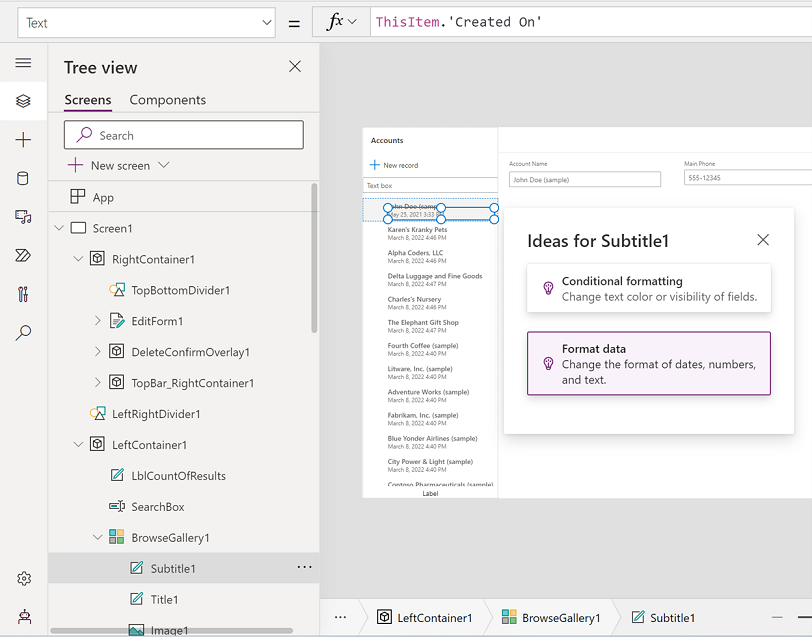
Skriv inn det ønskede resultatet i tekstboksen Ønsket format. Du kan også bruke ett av de oppførte eksemplene i dette tilfellet 25. mai 2021, og deretter trykke ENTER.
Velg den genererte formelen.
Text(DateTimeValue(ThisItem.'Created On'), "mmmm d", "en-US")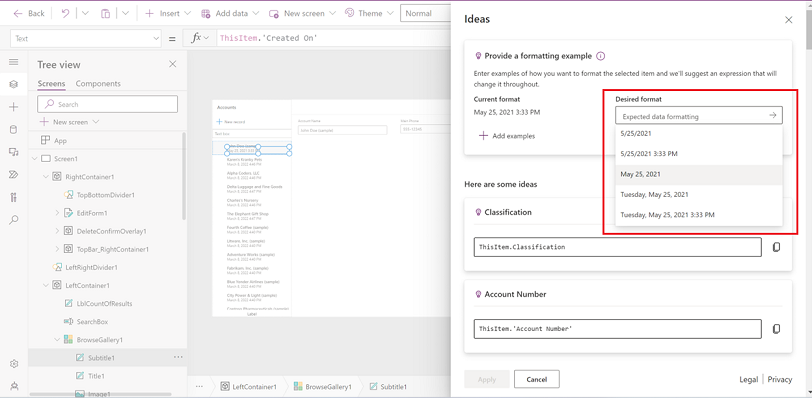
Formelen oppdateres på formellinjen. Du kan nå kontrollere resten av elementene i galleriet for å se om formelen gjorde manipulasjonen du ønsket.
Arbeid med tekstvisning i et galleri
For å arbeide med tekstvisning i et galleri ved å bruke Power Apps Forslag:
Velg måletiketten, for eksempel Kontonavn, og velg deretter Formater data.
Skriv inn utdataene i tekstboksen Ønsket format, eller bruk ett av de oppførte eksemplene. Endre for eksempel navn på konto fra "Fourth Coffee (eksempel)" til "Fourth C", trykk på ENTER, og velg deretter den genererte formelen.
Left(ThisItem.'Account Name', Find(" ", ThisItem.'Account Name') + 1)Formelen oppdateres på formellinjen, og du kan kontrollere resten av elementene i galleriet for å se om formelen gjorde manipulasjonen du ønsket.
Bruk Opplæring med eksempler i appen
Hvis du vil ta med det første ordet i navnet på kontoen sammen med initialen for det siste ordet i scenarioet ovenfor, vil ikke formelen ovenfor fungere for alle scenarioer. Dette skyldes at formelen ovenfor bare bruker det andre ordets initial i navnet. Og noen kontonavn har tre eller flere ord.
"Alpine Ski House" blir for eksempel "Alpine S" i stedet for å ha siste ordet forbokstav som skal være "Alpine H".
Du kan oppnå dette scenarioet ved å bruke Legg til eksempler ved å gi eksempler ved hjelp av ruten Forslag:
Velg Legg til eksempler, og velg deretter en av verdiene fra tabellen. Skriv inn ønsket format.
Du kan legge til opptil 20 eksempler, men vanligvis trenger du bare to eller tre eksempler for Forslag for å begynne å arbeide.
Trykk ENTER, eller velg pilknappen (>) for å vise nye forslag.
Velg den og bruk den for å se om den dekker dine behov.
First(Split(ThisItem.'Account Name', " ")).Result & Mid(Left(ThisItem.'Account Name', First(LastN(MatchAll(ThisItem.'Account Name', "\ "), 2)).StartMatch + 1), First(LastN(MatchAll(ThisItem.'Account Name', "\ "), 2)).StartMatch)Du har nå brukt funksjonen Transformerer eksempler til Power Fx-formler og generert en formel ved hjelp av Power Apps-forslag for det spesifikke kravet som det ikke ville være mulig å oppnå ved hjelp av det naturlige språket alene.
Funksjoner som støttes og ikke støttes
Følgende funksjoner støttes:
- Konvertering av ett enkelt datofelt i en tabell til et annet format
- Konvertering av ett enkelt tekstfelt i en tabell til et annet format
- Konvertering av ett enkelt nummerfelt i en tabell til et annet format
- Fungerer bare for etikettekst i et galleri
- Alle tilgjengelige språk og datakoblinger som støttes av Power Apps-områder
Følgende funksjoner støttes ikke:
- Mattefunksjoner for nummerfelter
- Manipulering av tekst fra flere kolonner
- Formatere oppslagsfelt
- Scenarioer som omfatter følgende:
- Forgreining
- If/else-mønstre (funksjonen If())